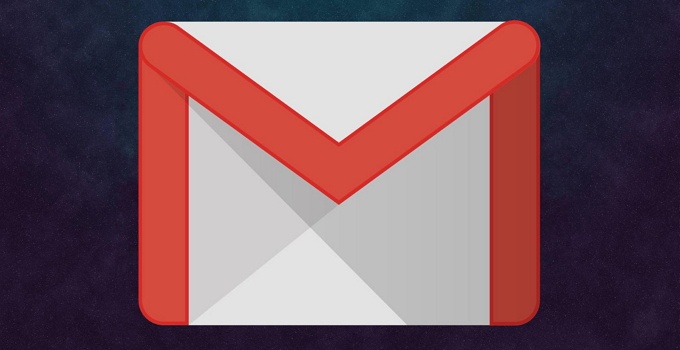Google Mail atau yang biasa disebut dengan Gmail merupakan suatu layanan email milik Google yang sangat populer. Jadi, tidak heran kalau Gmail digunakan oleh banyak orang. Apalagi di generasi teknologi ini, keberadaan email sangat dibutuhkan terutama bagi pengguna smartphone berbasis android. Pengguna smartphone android akan dengan mudah menemukan layanan ini didalam perangkatnya.
Selain itu, pengguna smartphone android memang harus terhubung dengan akun Gmail ini untuk dapat melakukan beberapa aktivitas, seperti menyimpan kontak, masuk ke berbagai aplikasi lain sampai dengan berkirim pesan dan dokumen.
Namun, ada suatu kondisi dimana pengguna harus mengeluarkan akun Gmail dari smartphone tersebut. Misalnya, ketika smartphone dijual kepada orang lain ternyata smartphone tersebut masih menyimpan akun Gmail Anda. Otomatis orang itu dapat mengakses data-data Anda dengan bebas.
Yang jadi pertanyaan adalah masih banyak pengguna yang tidak mengerti bagaimana mengeluarkan (logout) akun tersebut. Anda jangan khawatir, sebab pada kesempatan kali ini saya akan menjelaskan kepada Anda bagaimana cara logout Gmail di HP Android. Yuk, simak penjelasan mengenai cara logout Gmail di HP Android berikut ini.
Cara Logout Gmail di HP Android
Pada umumnya, cara mengeluarkan Gmail di perangkat ini agak sedikit berbeda dengan tampilan yang ada pada web browser, dimana menu Logout terlihat dengan jelas pada tampilan PC. Nah, bagi Anda yang ingin mengetahui caranya, berikut penjelasannya.
1. Cara Logout Gmail Melalui Aplikasi Gmail
Biasanya, aplikasi Gmail yang terdapat pada perangkat android identik dengan icon berbentuk surat yang berlatar belakang merah dan putih. Aplikasi ini memungkinkan Anda untuk dapat saling berkirim surat elektronik dalam waktu yang singkat.
Sebenarnya, aplikasi Gmail ini dilengkapi dengan fitur logout didalamnya, namun belum semua orang mengetahuinya. Anda dapat mengikuti langkah-langkahnya dibawah ini.
1. Pertama, silakan buka aplikasi Gmail yang terdapat pada smartphone Anda. Terdapat icon garis tiga di pojok kiri atas seperti pada gambar.
![]()
2. Disana akan terlihat akun Gmail yang telah didaftarkan pada perangkat. Kemudian tap pada akun email hingga muncul menu Manage accounts.
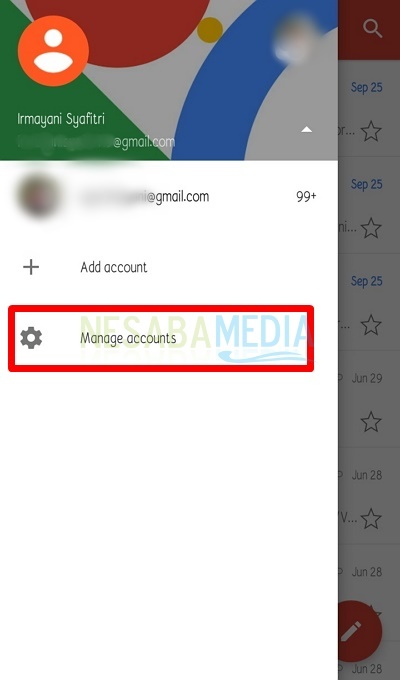
3. Selanjutnya, Anda akan diarahkan ke bagian sinkronisasi akun. Tap pada akun Gmail tersebut.
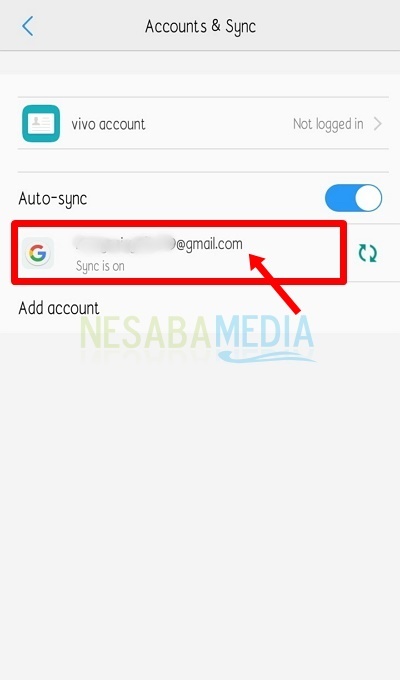
4. Disana akan tampak kembali alamat email yang telah didaftarkan pada smartphone Anda. Tap pada akun yang ingin dikeluarkan dari perangkat.
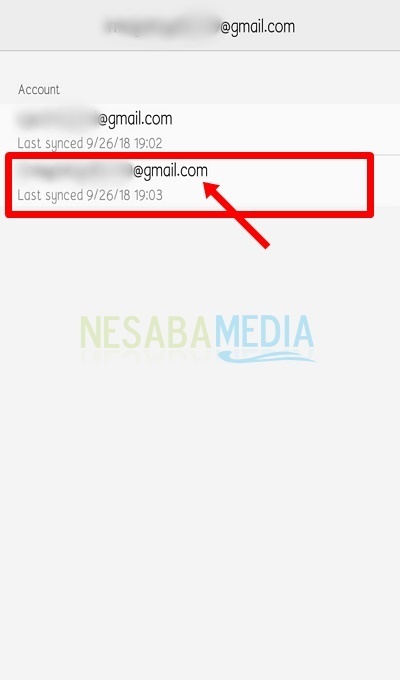
5. Selanjutnya, Anda akan dibawa ke halaman pengaturan sinkronisasi. Perhatikan tombol dibagian bawah, pilih Remove Account untuk mengeluarkan akun tersebut pada perangkat Anda.
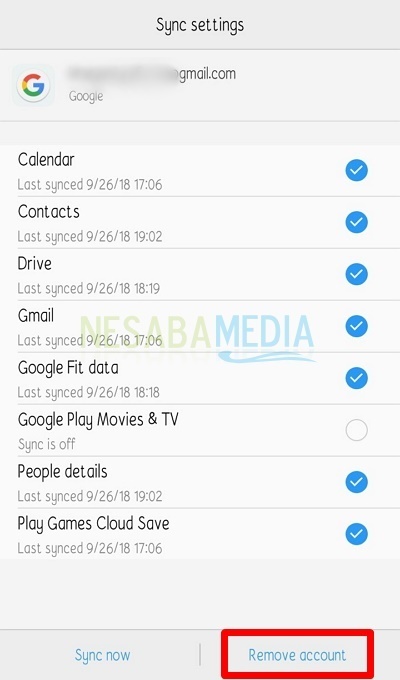
6. Muncul pop-up seperti dibawah ini, pilih OK.
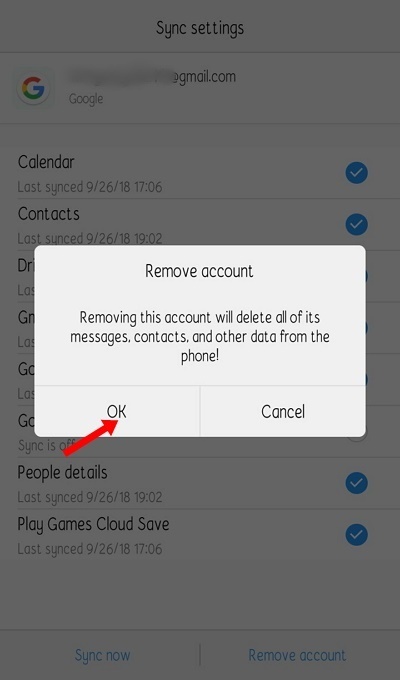
2. Cara Logout Gmail Melalui Web Browser
Yang kedua ini akan dijelaskan mengenai cara mengeluarkan Gmail melalui web browser, yaitu Chrome. Berikut langkah-langkahnya.
1. Silakan buka Chrome yang terdapat di smartphone Anda. Tap pada icon menu titik tiga seperti gambar dibawah.
![]()
2. Pilih menu Settings.
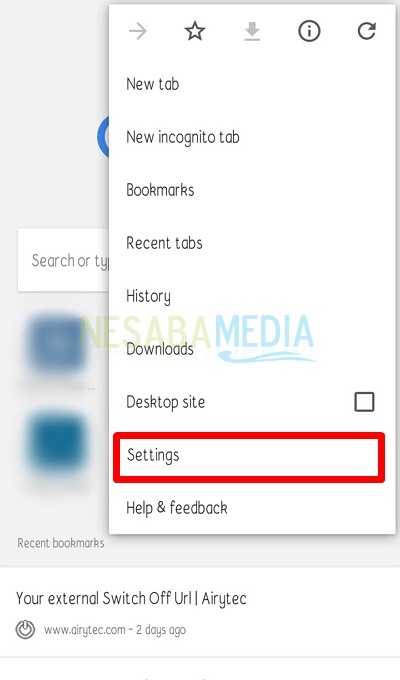
3. Kemudian, Anda akan diarahkan ke halaman profil akun Gmail yang terdaftar di Chrome. Tap pada akun tersebut.
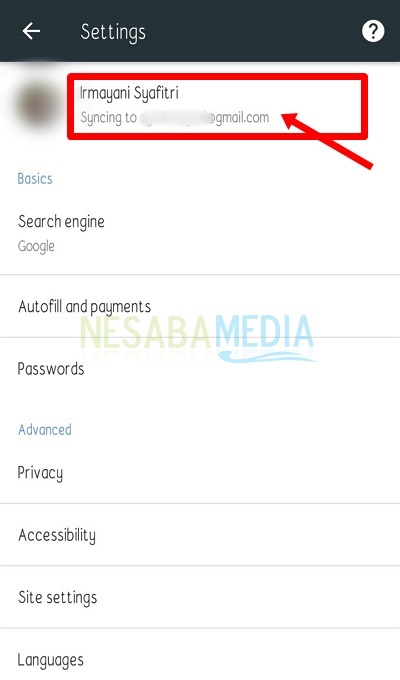
4. Tap pada Sign out of Chrome.
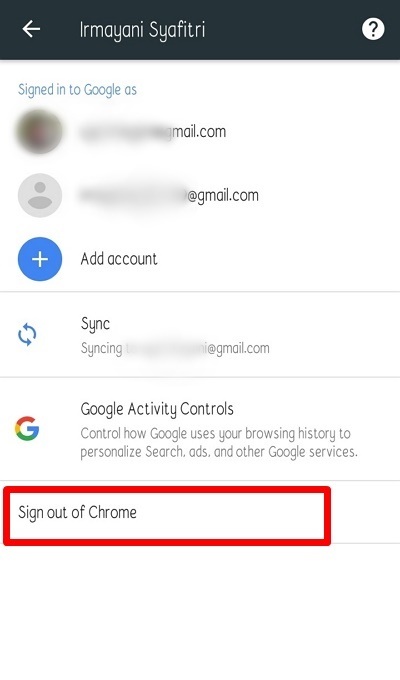
5. Dan muncul pop-up, pilih Sign Out untuk mengeluarkan akun Gmail tersebut dari Chrome.
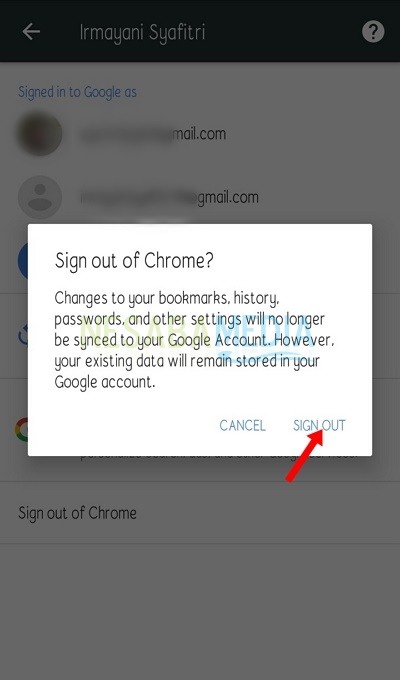
Bagaimana, mudah bukan cara logout Gmail di HP Android dengan menggunakan dua cara diatas ? Jangan khawatir, sebab cara-cara diatas bukan menghapus akun Gmail secara permanen melainkan hanya menghapus dari perangkat android saja. Anda bisa saja login kembali ke akun tersebut dengan menggunakan username dan password gmail itu.
Akan tetapi, jika Anda menghapus akun Gmail maka konsekuensinya adalah Anda tidak dapat mengakses data-data pada web browser sebelum Anda sinkronisasikan dengan menggunakan alamat email. Semoga artikel diatas bermanfaat dan selamat mencoba.
Editor: Muchammad Zakaria
Download berbagai jenis aplikasi terbaru, mulai dari aplikasi windows, android, driver dan sistem operasi secara gratis hanya di Nesabamedia.com: